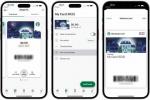Pokud se vaše Apple AirPods chovají špatně, víme, jak frustrující to může být. Ať už je to nejnovější Běžné AirPods třetí generace nebo dokonce nejnovější a největší AirPods Pro druhé generace, jsou považovány za některé z nejlepší bezdrátová sluchátka za peníze se dají koupit, takže když je s nimi problém, chcete ho rychle vyřešit.
Obsah
- Problémy s připojením k telefonu nebo tabletu
- Jeden AirPod se nepřipojí
- Problémy s připojením k počítači
- Volání klesá
- Problémy se zvukem nebo statický náboj
- Nalezení ztracených AirPods
- Problém s hlasitostí Androidu
- Žádný zvuk z plně nabitých AirPods
- Špatná výdrž baterie
- AirPods se nenabíjejí (kabelové připojení)
- AirPods se nenabíjejí (bezdrátové připojení)
- AirPods (1. a 2. generace) neustále vypadávají
- AirPods Pro neustále vypadávají
- Gesta nefungují
- Jak aktualizovat vaše AirPods
- Jak zkontrolovat verzi firmwaru vašich AirPods
- Jak resetovat vaše AirPods
- Spadly AirPods do vody
- Chyba ověření AirPod
- Genius řešení
Snadný
5 minut
Apple iPhone (jakýkoli model)
Apple AirPods nebo AirPods Pro
Ať už mají problémy s připojením Bluetooth nebo se zvukem, nenabíjejí se správně nebo padají pryč z vašich uší, pomůžeme vám diagnostikovat (a doufejme, že opravit) nejběžnější problémy s AirPody – tady, správně Nyní.

Problémy s připojením k telefonu nebo tabletu
Pokud narazíte na problém, kdy se vaše AirPods nepřipojují k telefonu nebo tabletu...
Krok 1: Vložte AirPods zpět do nabíjecího pouzdra, počkejte přibližně 30 sekund, poté je vyjměte a znovu je vložte do uší.
Krok 2: Nebo zkuste zapnout a vypnout Bluetooth na svém telefonu nebo tabletu. Poté opakujte první krok. Ve všech případech kromě těch nejneobvyklejších by to mělo problém vyřešit.
Příbuzný
- V budoucnosti AirPods Pro může být nové pouzdro USB-C
- AirPods Pro se právě propadly na nejnižší cenu
- Tato bezdrátová sluchátka ve tvaru AirPods Pro stojí pod 25 $
Krok 3: Není to pravděpodobné, ale můžete narazit na situace, kdy ani jedno řešení nebude fungovat. Pokud je to váš případ, zkuste AirPods úplně resetovat. Toto je univerzální oprava pro mnoho problémů, kterou podrobně popíšeme na konci tohoto článku.

Jeden AirPod se nepřipojí
Dalším běžným problémem, se kterým se majitelé AirPods setkávají, je, že se jeden AirPod nepřipojí.
Krok 1: Stejně jako při práci s oběma AirPods je oba vložte zpět do nabíjecího pouzdra, počkejte asi 10 sekund, poté je vyjměte a vložte do uší.
Krok 2: Krok 1 nefungoval? Opakujte krok 1, ale tentokrát zapněte a vypněte Bluetooth na svém telefonu nebo tabletu před vyjmutím podů z nabíjecího pouzdra.
Krok 3: Stále nic? Zkuste resetovat AirPods (pokyny na konci tohoto článku).
Krok 4: Vyčistěte svá AirPods, a to jak uvnitř pouzdra, tak i v kontaktních bodech na pupeních. Jedna budka může mít problém s nabíjením.
Krok 5: Pokud jeden AirPod úplně selže, navštivte náhradní stránku společnosti Apple získat informace o tom, jak jej vyměnit a kolik vás to může stát.

Problémy s připojením k počítači
U novějších počítačů Mac to není příliš velký problém, ale u starších počítačů může být někdy udržování připojení Bluetooth problematické.
Krok 1: Před opětovným vyjmutím a vložením do uší vložte AirPods na 10 sekund zpět do pouzdra.
Krok 2: Pokud to nepomůže, budete je chtít odpojit a znovu připojit, což lze provést vypnutím a zapnutím Bluetooth, ale to může být problém, pokud na počítači používáte myš Bluetooth.
Krok 3: Pokud je to váš případ, přejděte do nastavení Bluetooth (vyhledejte ikonu Bluetooth ve stavovém řádku nebo vyhledejte nastavení pod Systémové preference > Bluetooth), najděte AirPods a odpojte je.
Krok 4: Vaše AirPods se nyní zobrazí ve spodní části seznamu zařízení Bluetooth. Klikněte na ně pravým tlačítkem a vyberte „Připojit“.

Volání klesá
Přerušované poklesy hovorů sužují AirPods od jejich debutu v roce 2017. Naštěstí existuje jednoduchá oprava, která často funguje.
Krok 1: Zkuste telefonovat pouze s jedním AirPodem v uchu, ne s oběma.
Krok 2: Pokud krok 1 nefunguje, ujistěte se, že vaše AirPods nepotřebují nabíjet. Můžete také zkusit vypnout a znovu zapnout Bluetooth.
Krok 3: Pokud krok 2 nefunguje, otevřete Nastavení aplikaci a přejděte na Bluetooth sekce.
Krok 4: Vedle položky AirPods v seznamu zařízení byste měli vidět ikonu „i“ uvnitř kruhu. Klepněte na toto a vyberte mikrofona nastavte ji na levou nebo pravou stranu.
Krok 5: V extrémních případech můžete také vypnout automatickou detekci uší ve stejné sekci, i když tím deaktivujete jednu z nejpohodlnějších funkcí sluchátek a také rychleji vybijete baterii.
Krok 6: Stejně jako u našich ostatních oprav, pokud máte stále problémy, můžete zkusit úplný reset podrobně na konci tohoto článku.

Problémy se zvukem nebo statický náboj
Statická a/nebo podprůměrná kvalita zvuku může být způsobena mnoha věcmi, takže je mnohem těžší diagnostikovat. Připojení Bluetooth může být ovlivněno rušením, které může způsobit vše od statického po sníženou kvalitu zvuku a dokonce i odpojení. Pokud se to děje vždy na jednom místě, může být problémem rušení.
Krok 1: Pokud se to děje u vás doma, můžete být schopni vystopovat zařízení způsobující rušení a přesunout jej nebo použít AirPods v jiné oblasti. Pokud jste v kanceláři, můžete mít smůlu.
Krok 2: Wi-Fi může způsobovat rušení AirPods, zejména během hovorů, takže můžete zkusit vypnout Wi-Fi při telefonování. Až budete hotovi, znovu jej zapněte.
Krok 3: Pokud se místo statického šumu nebo šumu zadrháváte, můžete také zkusit vypnout automatickou detekci uší, jak je popsáno výše.

Nalezení ztracených AirPods
Vzhledem k velikosti a bezdrátové povaze AirPods je jejich ztráta poměrně častou stížností. Naštěstí se to dá snadno opravit pomocí Sledovací software společnosti Apple Find My.
Krok 1: Spusťte na svém zařízení iOS aplikaci Najít můj iPhone nebo přejděte na webové stránky iCloud, poté se přihlaste pomocí svého Apple ID a vyberte Najdi můj iPhone.
Krok 2: V zobrazeném seznamu vyberte svá AirPods a uvidíte mapu ukazující, kde se nacházejí, nebo jejich poslední polohu před vypnutím.
Krok 3: Pokud vedle ikony AirPods vidíte zelenou tečku, znamená to, že jsou zapnuté a můžete přehrát zvuk, abyste je snadno našli.
Krok 4: Pokud hledáte jeden AirPod, můžete vidět možnosti pro pravé a levé AirPods pro přehrání zvuku a nalezení jednoho chybějícího modulu. Tento zvuk (pokud má váš AirPod výdrž baterie) bude hrát dvě minuty hlasitěji a hlasitěji. Ujistěte se, že jste v případě potřeby nejprve sundali druhý AirPod z uší.
Krok 5: To je novinka – pokud máte AirPods Pro 2nd-gen, můžete nyní také provádět všechny výše uvedené funkce Najít akce s pouzdrem také, takže i když jsou vaše pupeny mrtvé, stále existuje šance na nalezení pouzdro.

Problém s hlasitostí Androidu
Když používáte sluchátka Apple s telefony, tablety nebo počítači Apple, software automaticky rozpozná, že používáte sluchátka, a všechny úpravy hlasitosti fungují tak, jak byste očekávali. Na některých zařízeních Android je však hlasitost Bluetooth regulována odděleně od ostatních nastavení hlasitosti, což může uživatelům AirPods způsobit problémy. Naštěstí je snadné problém vyřešit.
Krok 1: U standardního zařízení Android klepněte na hlasitost buď nahoru nebo dolů a na obrazovce by se mělo objevit ovládání hlasitosti.
Krok 2: Klepněte na šipku dolů vedle ovládání hlasitosti a zobrazí se všechny dostupné posuvníky hlasitosti.
Krok 3: Jedním z nich by měl být Bluetooth. Nyní ji podle potřeby otočte nahoru nebo dolů.
Krok 4: Na telefonech Samsung Galaxy je to trochu jiné (a lepší). Jít do Nastavení > Spojení > Bluetooth. Zde klepněte na tři tečky v pravém horním rohu pro další možnosti a poté zapněte Synchronizace hlasitosti médií. Nyní můžete na zařízení používat ovládání hlasitosti stejným způsobem jako na zařízení iOS.

Žádný zvuk z plně nabitých AirPods
Nejprve zkontrolujte úrovně hlasitosti, abyste zjistili, zda nebyly náhodou ztišeny. To může být pravděpodobnější u modelů, jako jsou AirPods Pro druhé generace, které zavedly dotykové ovládání pro ovládání hlasitosti, ale také usnadnily náhodné posunutí hlasitosti dolů. Pokud jsou vaše AirPods nabité, připojené a mají správnou hlasitost, problém často spočívá ve vašem iPhonu nebo iPadu.
Krok 1: Zamiřte do Nastavení aplikaci v systému iOS a ujistěte se, že byly použity všechny aktualizace softwaru.
Krok 2: Pokud čekají nějaké aktualizace, připojte zařízení, aktualizujte a restartujte zařízení. To často řeší problémy s AirPods, které odmítají úplně fungovat.
Špatná výdrž baterie
Po vybalení by AirPods (druhá generace) měly vydržet přibližně pět hodin na plné nabití (až šest na AirPods třetí generace), což poskytuje až tři hodiny hovoru na AirPods 2. AirPods Pro druhé generace poskytují 6 hodin poslechu (se zapnutým ANC) a 4,5 hodiny hovoru, jen o něco lepší než první generace. Časem se to ale začne opotřebovávat. S tím se bohužel nedá nic dělat, ale pokud zažíváte a výrazně kratší výdrž baterie než se očekávalo, stále existuje jedna věc, kterou můžete vyzkoušet.
Krok 1: Ujistit se, že Automatická detekce uší je zapnutá, protože AirPods přepne do režimu nízké spotřeby, který je v podstatě vypnutý, když je nepoužíváte.
Krok 2: Pokud je automatická detekce uší zapnutá a stále máte mnohem kratší životnost baterie, naposledy vás odkážeme na níže uvedenou možnost úplného resetu.

AirPods se nenabíjejí (kabelové připojení)
AirPods se dodávají se dvěma druhy nabíjecích pouzder: pouze kabelové nabíjení a duální kabelové/bezdrátové nabíjení. A zatímco náš první krok odstraňování problémů platí pro všechny modely, následující krok je určen pouze pro případy, kdy máte potíže s nabíjením pomocí kabelu USB. Pokud si nejste jisti, zda máte pouzdro pro bezdrátové nabíjení, odpověď vám poskytne LED světlo. Pokud na vnější straně vidíte světlo, má bezdrátové nabíjení. Pokud je to uvnitř, tak ne.
Krok 1: Pokud máte AirPods nějakou dobu, může se na nich nahromadit prach a nečistoty, které brání podu v kontaktu s nabíjecími kolíky v pouzdře. Vezměte měkký hadřík nebo tampon a pečlivě vyčistěte vnitřek a spodní část pouzdra a důkladně očistěte stonky vašich AirPods, abyste zjistili, zda to pomůže procesu nabíjení.
Krok 2: Na nabíjecím pouzdře odstraňte veškeré nečistoty a nečistoty, které se mohly dostat do nabíjecího portu. Štěrbina je malá, takže budete potřebovat něco tenkého a špičatého, nejlépe ne kovového. Ideální je párátko.
Krok 3: Pokud to nefunguje, zkuste jiný Lightning kabel. Pokud vše ostatní selže, možná budete potřebovat náhradní nabíjecí pouzdro.

AirPods se nenabíjejí (bezdrátové připojení)
Bezdrátové pouzdro AirPods druhé generace (a pouzdra pro 2. generaci a AirPods Pro) lze nabíjet na bezdrátové nabíjecí podložce, ale musí být kompatibilní.
Krok 1: Ujistěte se, že používáte standardní nabíječku Qi, a umístěte nabíjecí pouzdro AirPods na podložku tak, aby kontrolka nabíjení směřovala nahoru.
Krok 2: Zkuste několikrát přemístit nabíjecí pouzdro na nabíječce a sledujte, až se indikátor rozsvítí. Pokud to nefunguje, vaše nabíjecí pouzdro nebo bezdrátová nabíjecí podložka mohou být vadné.

AirPods (1. a 2. generace) neustále vypadávají
Krok 1: Zkuste jeden z mnoha háčky, smyčky nebo jiné doplňky třetích stran aby bylo snazší je udržet v uších.
Krok 2: Zvažte přechod na AirPods třetí generace, protože mají aktualizovaný tvar, který někteří lidé považují za bezpečnější v uších.

AirPods Pro neustále vypadávají
Vyzkoušejte některou z jiných velikostí silikonových nástavců do uší. AirPods Pro se dodávají ve třech velikostech a může se stát, že ty, které používáte, jednoduše nesedí tak dobře jako ostatní. Kromě lepšího přizpůsobení získáte také lepší zvuk a lepší potlačení hluku. AirPods Pro 2 přidaly nový menší ušní nástavec pro nejmenší uši, čímž se možnosti velikosti zvýšily celkem na čtyři.

Gesta nefungují
AirPods první a druhé generace používají dotykové senzory, na které klepnete, abyste mohli ovládat věci, jako je přehrávání hudby AirPods 3. generace a AirPods Pro 1/2 používají senzory síly, které stisknete mezi palcem a ukazováčkem. prst. Gesta snímače síly nelze změnit, ale dotykové snímače lze upravit. Zde je návod.
Krok 1: Jít do Nastavení > Bluetooth po připojení AirPods a klikněte na tlačítko (i) vedle názvu vašich AirPodů.
Krok 2: Zde si můžete vybrat, co udělá gesto dvojitého klepnutí. Ujistěte se, že je nastaven na akci, kterou očekáváte. Pokud nechcete používat gesto dvojitého klepnutí na jednom nebo obou sluchátkách, nastavte možnost na „Vypnuto“.
Jak aktualizovat vaše AirPods
Udržujte své AirPody aktuální zajistí, že budou optimálně fungovat a také odemknou všechny nové funkce, které Apple do sluchátek přidal. Než se uchýlíte k resetování AirPodů, doporučujeme zkontrolovat, zda pro ně není k dispozici nová aktualizace firmwaru. Pokud existuje, existuje velká šance, že oprava, kterou hledáte, je zapečena, protože Apple má tendenci používat tyto upgrady jako způsob distribuce vylepšení výkonu a vylepšení funkcí.
Obvykle by se vaše AirPods měly automaticky aktualizovat po připojení k vašemu zařízení, pokud je k dispozici nový firmware. Bohužel neexistuje jednoduchý způsob, jak donutit vaše AirPods nebo AirPods Pro k aktualizaci. Když už jsem to řekl, tady je něco, co můžete zkusit.
Krok 1: Připojte nabíjecí pouzdro (s AirPods uvnitř) ke zdroji USB napájení.
Krok 2: Otevřete pouzdro s iPadem nebo iPhonem poblíž a počkejte, až se připojí. To je může někdy donutit začít instalovat aktualizaci (pokud je samozřejmě k dispozici). Nemusí se to stát hned, takže buďte trpěliví.

Jak zkontrolovat verzi firmwaru vašich AirPods
Chcete zkontrolovat konkrétní verzi firmwaru, kterou vaše AirPods používají? Následuj tyto kroky:
Krok 1: Ujistěte se, že jsou vaše AirPods připojeny k vašemu iOS zařízení.
Krok 2: OTEVŘENO Nastavení.
Krok 3: Klepněte Všeobecné.
Krok 4: Vybrat O.
Krok 5: Přejděte dolů, dokud neuvidíte vaše AirPods, a klepněte na ně.
Krok 6: Najděte číslo vedle položky Verze firmwaru.

Jak resetovat vaše AirPods
Jak je uvedeno výše, úplné resetování AirPodů může vyřešit několik problémů. Dobrá zpráva je, že vám to nezabere ani minutu. Zde je postup:
Krok 1: Vložte AirPods zpět do nabíjecího pouzdra.
Krok 2: Podržte tlačítko na zadní straně pouzdra zhruba 15 sekund, dokud nezačne oranžová LED blikat.
Krok 3: Otevřete pouzdro vedle telefonu a počkejte, až se na vašem zařízení zobrazí animace AirPods, a klepněte na „Připojit“.
Krok 4:iCloud bude toto připojení nyní synchronizovat s vašimi ostatními zařízeními, za předpokladu, že používáte iPhone. Pokud nepoužíváte zařízení Apple, můžete zapnout Bluetooth a sluchátka spárovat ručně pomocí nastavení Bluetooth vašeho zařízení.
Spadly AirPods do vody
Ať už k tomu dojde při pití nebo mytí nádobí, AirPods mohou také při běhu přijít do kontaktu s tekutinou (ve formě potu). Toto je běžný problém, takže se nezlobte a okamžitě podnikněte kroky, které by mohly vaše AirPods dále poškodit. Pokud například vložíte svůj mobilní telefon do sáčku s rýží, můžete jej zachránit poté, co byl upuštěn do vody, ale vložení AirPods do rýže by mohlo způsobit, že se v nich uvízne rýžový prach.
Krok 1: Osušte svá AirPods měkkým hadříkem a nechte je několik hodin zůstat venku. AirPods jsou odolná malá sluchátka a po důkladném vysušení by měla znovu fungovat.
Krok 2: Pokud AirPod stále nefunguje, možná je čas jej opravit nebo vyměnit.
Chyba ověření AirPod
S nejnovějšími aktualizacemi se vám při párování nových AirPods může zobrazit zpráva: „Tato sluchátka nelze ověřit jako originální AirPods a nemusí se chovat jak se očekávalo." To znamená, že vaše zařízení Apple zjistilo, že něco není v pořádku s připojením AirPods, takže je pravděpodobné, že AirPods jsou padělaný. Tato možnost byla přidána v iOS 16, takže jde o relativně novou funkci.
Varování můžete ignorovat a pokračovat v používání AirPods – Apple je neblokuje. Padělané produkty však přicházejí s mnoha riziky a pravděpodobně nevydrží tak dlouho jako autentický pár AirPods.
Genius řešení
Nikdo nemá rád nastupování do vlaku zákaznických služeb, ale pokud máte problém se svými AirPods, který není uveden výše, nebo pokud vůbec nefungují, nejlepší bude kontaktovat Podpora Apple nebo zamiřte do nejbližšího Apple Store. Naštěstí, pokud jeden přestane fungovat nebo se ztratí, můžete si místo páru koupit jednu náhradu.
Hledáte něco podobného jako AirPods, ale ne tak drahé? Měli byste zamířit na náš seznam nejlepší levná sluchátka podívat se na nějaké dostupnější alternativy.
Doporučení redakce
- AirPods vs AirPods Pro: Kterou akci Prime Day byste si měli koupit?
- Apple AirPods Max mají slevu 100 $ ve víkendovém bleskovém výprodeji Amazonu
- Běžné problémy Apple TV a jak je vyřešit
- Jak resetovat Apple AirPods a AirPods Pro
- Měli byste si koupit AirPods teď nebo počkat do Amazon Prime Day 2023?